Автор:
Roger Morrison
Дата Створення:
18 Вересень 2021
Дата Оновлення:
1 Липня 2024
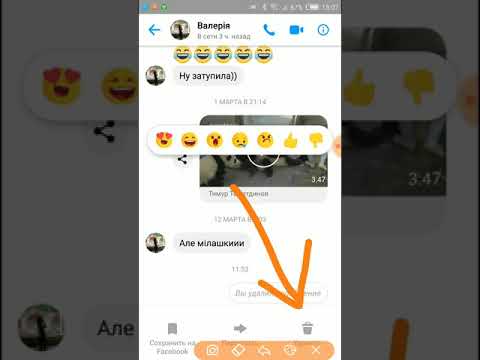
Зміст
- Крок
- Спосіб 1 з 4: Видаліть фотографію з мобільного пристрою
- Спосіб 2 з 4: Видаліть фотографію на настільному комп’ютері
- Спосіб 3 з 4: Видаліть розмову на мобільному пристрої
- Спосіб 4 з 4: Видаліть розмову на настільному комп’ютері
- Поради
- Попередження
Ця стаття навчить вас видаляти фотографії, надіслані вами через Facebook Messenger. Майте на увазі, що ви не можете видалити свої фотографії з усієї розмови - ви можете видалити фотографію лише на своїй стороні, а не на стороні партнера. У деяких випадках фотографії залишаться в розділі "Спільні фотографії" під час розмови. У цьому випадку ваш єдиний варіант - видалити всю розмову.
Крок
Спосіб 1 з 4: Видаліть фотографію з мобільного пристрою
 Відкрийте Facebook Messenger. Торкніться значка програми Messenger. Це синя спливаюча підказка з білою блискавкою. Якщо ви вже ввійшли в Messenger, тепер відкриється список усіх ваших бесід.
Відкрийте Facebook Messenger. Торкніться значка програми Messenger. Це синя спливаюча підказка з білою блискавкою. Якщо ви вже ввійшли в Messenger, тепер відкриється список усіх ваших бесід. - Якщо ви ще не ввійшли в систему, введіть свій номер телефону та пароль, щоб продовжити.
 Виберіть розмову. Торкніться бесіди з фотографією, яку потрібно видалити. Це відкриє розмову.
Виберіть розмову. Торкніться бесіди з фотографією, яку потрібно видалити. Це відкриє розмову. - Якщо Messenger відкриває сторінку, яка не містить розмов, спочатку торкніться вкладки "Домашня сторінка" у нижньому лівому куті екрана (iPhone) або у верхньому лівому куті екрана (Android).
- Якщо Messenger відкривається під час іншої розмови, спочатку торкніться кнопки "Назад" у верхньому лівому куті екрана, щоб повернутися на головний екран.
 Знайдіть малюнок. Прокручуйте розмову вгору, поки не знайдете фото, яке потрібно видалити.
Знайдіть малюнок. Прокручуйте розмову вгору, поки не знайдете фото, яке потрібно видалити. - Цей процес також працює для відео.
 Тримайте пальцем на малюнку. Тепер меню з’явиться внизу екрана (iPhone) або в центрі екрана (Android).
Тримайте пальцем на малюнку. Тепер меню з’явиться внизу екрана (iPhone) або в центрі екрана (Android).  Натисніть видалити. Ця опція є в меню.
Натисніть видалити. Ця опція є в меню.  Торкніться ще раз видалити на запитання. Це видалить фотографію з вашої сторони розмови, але якщо інша особа також не видалить фотографію, вона все одно зможе побачити її.
Торкніться ще раз видалити на запитання. Це видалить фотографію з вашої сторони розмови, але якщо інша особа також не видалить фотографію, вона все одно зможе побачити її.  Перевірте спільні фотографії. Хоча фотографію, яку ви вилучаєте з розмови, зазвичай видаляється з розділу "Спільні фотографії", радимо ще раз перевірити:
Перевірте спільні фотографії. Хоча фотографію, яку ви вилучаєте з розмови, зазвичай видаляється з розділу "Спільні фотографії", радимо ще раз перевірити: - Торкніться імені партнера для розмови у верхній частині екрана (iPhone) або ⓘу верхньому правому куті екрана (Android).
- Прокрутіть униз до розділу "Спільні фотографії".
- Шукайте видалене фото.
- Якщо ви бачите тут зображення, спробуйте закрити та знову відкрити Facebook Messenger. Це може спричинити зникнення фотографії. Якщо це не допомогло, доведеться видалити всю розмову.
Спосіб 2 з 4: Видаліть фотографію на настільному комп’ютері
 Відкрийте Facebook Messenger. Зайдіть на сторінку https://www.facebook.com/messages/ у своєму браузері. Якщо ви вже ввійшли в Facebook, ви побачите останню розмову.
Відкрийте Facebook Messenger. Зайдіть на сторінку https://www.facebook.com/messages/ у своєму браузері. Якщо ви вже ввійшли в Facebook, ви побачите останню розмову. - Якщо ви ще не ввійшли в систему, введіть свій номер телефону та пароль і натисніть "Увійти".
 Виберіть розмову. Клацніть на розмову з фотографією, яку потрібно видалити.
Виберіть розмову. Клацніть на розмову з фотографією, яку потрібно видалити.  Знайдіть малюнок. Прокручуйте розмову вгору, поки не знайдете фото, яке потрібно видалити.
Знайдіть малюнок. Прокручуйте розмову вгору, поки не знайдете фото, яке потрібно видалити. - Цей процес також працює для відео.
 натисніть на ⋯. Це поруч із фото. За допомогою цієї піктограми ви відкриваєте меню.
натисніть на ⋯. Це поруч із фото. За допомогою цієї піктограми ви відкриваєте меню. - Якщо ви надіслали фотографію, піктограма знаходиться зліва від фотографії. Якщо хтось інший надіслав фотографію, значок буде праворуч від фотографії.
 натисніть на видалити. Ця опція є в меню.
натисніть на видалити. Ця опція є в меню.  Клацніть ще раз видалити на запитання. Це видалить фотографію з вашої сторони розмови, але якщо інша особа також не видалить фотографію, вона все одно зможе побачити її.
Клацніть ще раз видалити на запитання. Це видалить фотографію з вашої сторони розмови, але якщо інша особа також не видалить фотографію, вона все одно зможе побачити її.  Перевірте спільні фотографії. Хоча фотографію, яку ви вилучаєте з розмови, зазвичай видаляється з розділу "Спільні фотографії", радимо ще раз перевірити:
Перевірте спільні фотографії. Хоча фотографію, яку ви вилучаєте з розмови, зазвичай видаляється з розділу "Спільні фотографії", радимо ще раз перевірити: - Знайдіть розділ "Спільні фотографії" праворуч у вікні розмови (можливо, вам доведеться прокрутити вниз праворуч).
- Шукайте видалене фото.
- Якщо ви бачите там фотографію, спробуйте закрити та знову відкрити браузер. Якщо це не допомогло, доведеться видалити всю розмову.
Спосіб 3 з 4: Видаліть розмову на мобільному пристрої
 Відкрийте Facebook Messenger. Торкніться значка програми Messenger. Це синя спливаюча підказка з білою блискавкою. Якщо ви вже ввійшли в Messenger, тепер відкриється список усіх ваших бесід.
Відкрийте Facebook Messenger. Торкніться значка програми Messenger. Це синя спливаюча підказка з білою блискавкою. Якщо ви вже ввійшли в Messenger, тепер відкриється список усіх ваших бесід. - Якщо ви ще не ввійшли в систему, введіть свій номер телефону та пароль, щоб продовжити.
 Знайдіть розмову, яку потрібно видалити. Це розмова із фотографією, яку ви не можете видалити.
Знайдіть розмову, яку потрібно видалити. Це розмова із фотографією, яку ви не можете видалити. - Якщо Messenger відкривається під час іншої розмови, спочатку торкніться кнопки "Назад" у верхньому лівому куті екрана.
 Не зволікайте з розмовою. Після цього відкриється спливаюче меню.
Не зволікайте з розмовою. Після цього відкриється спливаюче меню. - Якщо у вас iPhone 6S або пізнішої версії, злегка тримайте палець під час дзвінка, щоб не активувати 3D Touch.
 Натисніть Видалити розмову. Ця опція є в меню.
Натисніть Видалити розмову. Ця опція є в меню.  Торкніться ще раз Видалити розмову на запитання. Це видалить всю розмову, включаючи всі фотографії, із програми Facebook Messenger.
Торкніться ще раз Видалити розмову на запитання. Це видалить всю розмову, включаючи всі фотографії, із програми Facebook Messenger. - Пам'ятайте, що ваш партнер по розмові все ще може отримати доступ до розмови та фотографій, якщо він або вона також не видалить розмову.
Спосіб 4 з 4: Видаліть розмову на настільному комп’ютері
 Відкрийте Facebook Messenger. Зайдіть на сторінку https://www.facebook.com/messages/ у своєму браузері. Якщо ви вже ввійшли в Facebook, ви побачите останню розмову.
Відкрийте Facebook Messenger. Зайдіть на сторінку https://www.facebook.com/messages/ у своєму браузері. Якщо ви вже ввійшли в Facebook, ви побачите останню розмову. - Якщо ви ще не ввійшли в систему, введіть свій номер телефону та пароль і натисніть "Увійти".
 Виберіть розмову. Наведіть курсор на розмову з фотографією, яку ви не можете видалити. Тепер ви повинні побачити сірий значок шестірні в попередньому перегляді бесіди.
Виберіть розмову. Наведіть курсор на розмову з фотографією, яку ви не можете видалити. Тепер ви повинні побачити сірий значок шестірні в попередньому перегляді бесіди.  Клацніть на сіру шестерню. Після цього відкриється спадне меню.
Клацніть на сіру шестерню. Після цього відкриється спадне меню.  натисніть на видалити. Це є у спадному меню.
натисніть на видалити. Це є у спадному меню.  Клацніть ще раз видалити на запитання. Це видалить всю розмову, включаючи всі фотографії, з вашої сторони Facebook Messenger.
Клацніть ще раз видалити на запитання. Це видалить всю розмову, включаючи всі фотографії, з вашої сторони Facebook Messenger. - Пам'ятайте, що ваш партнер по розмові все ще може отримати доступ до розмови та фотографій, якщо він або вона також не видалить розмову.
Поради
- Як на мобільному, так і на робочому столі, можливо, доведеться закрити та знову відкрити Messenger, перш ніж фотографія зникне з розділу "Спільні фотографії".
Попередження
- Ви не можете видалити фотографію з іншого боку розмови - лише з вашого боку розмови.



